Corrigir falha de página em erro de área não paginada no Windows 10
Miscelânea / / November 28, 2021
Corrigir falha de página em erro de área não paginada: Acho que todos nós que usamos o sistema operacional Windows estaríamos familiarizados com os erros de tela azul. Quer você seja um profissional experiente em tecnologia ou um usuário novato, todos nós ficamos incomodados sempre que nossa tela fica azul e mostra algum erro. Em termos técnicos, é denominado BSOD (Blue Screen of Death). Existem vários tipos de BSOD erros. Um dos erros mais comuns que todos encontramos é Falha de página em área não paginada. Esse erro irá parar o seu dispositivo e vire a tela de exibição no azul ao mesmo tempo, você receberá uma mensagem de erro e um código de parada.
Às vezes, esse erro é resolvido automaticamente. No entanto, quando começa a ocorrer com frequência, você deve considerá-lo um problema sério. Agora é a hora em que você precisa descobrir as causas por trás desse problema e os métodos para resolvê-lo. Vamos começar descobrindo o que causa esse erro.
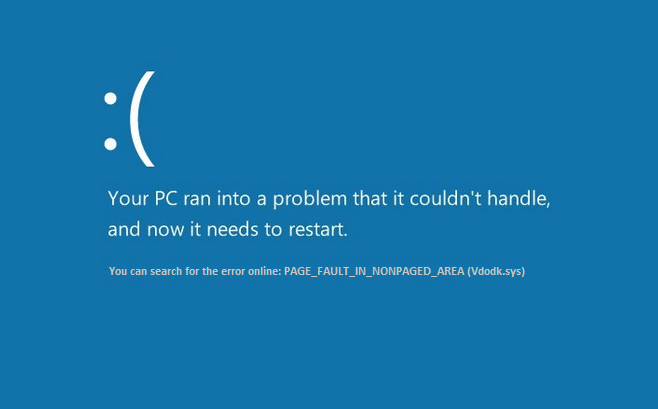
Quais são as causas deste problema?
De acordo com a Microsoft, esse problema ocorre quando o dispositivo requer uma página de
memoria RAM ou disco rígido, mas não entendi. Existem outras causas, como hardware defeituoso, arquivos de sistema corrompidos, vírus ou malware, software antivírus, RAM defeituosa e um volume NTFS corrompido (disco rígido). Esta mensagem de parada ocorre quando os dados solicitados não são encontrados na memória, o que significa que o endereço da memória está errado. Portanto, examinaremos todas as soluções prováveis que podem ser implementadas para solucionar esse erro em seu PC.Conteúdo
- Corrigir falha de página em erro de área não paginada no Windows 10
- Método 1: desmarque Gerenciar automaticamente o tamanho do arquivo de paginação para todas as unidades
- Método 2: verificar se há erros no disco rígido
- Método 3: reparar arquivos corrompidos em seu sistema
- Método 4: diagnóstico de erro de memória
- Método 5: execute a restauração do sistema
- Método 6: verificar se há atualizações do sistema e do driver
- Método 7: execute o verificador de driver
- Método 8: execute o reparo automático
Corrigir falha de página em erro de área não paginada no Windows 10
Tenha certeza de criar um ponto de restauração apenas no caso de algo dar errado.
Método 1: desmarque Gerenciar automaticamente o tamanho do arquivo de paginação para todas as unidades
É possível que a memória virtual cause esse problema.
1. Clique com o botão direito em “Este PC” e selecione o Propriedades.
2. No painel esquerdo, você verá Configurações avançadas do sistema, Clique nisso

3. Vá para o Aba Avançado e então clique em Definições debaixo Opção de desempenho.
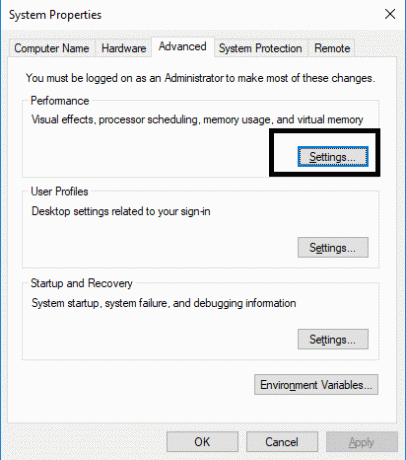
4. Navegue até a guia Avançado e clique no botão Botão Alterar.
5. Desmarque o “Gerenciar automaticamente o tamanho do arquivo de paginação para todas as unidades”, caixa e selecione “Nenhum arquivo de paginação”. Além disso, salve todas as configurações e clique no botão OK.
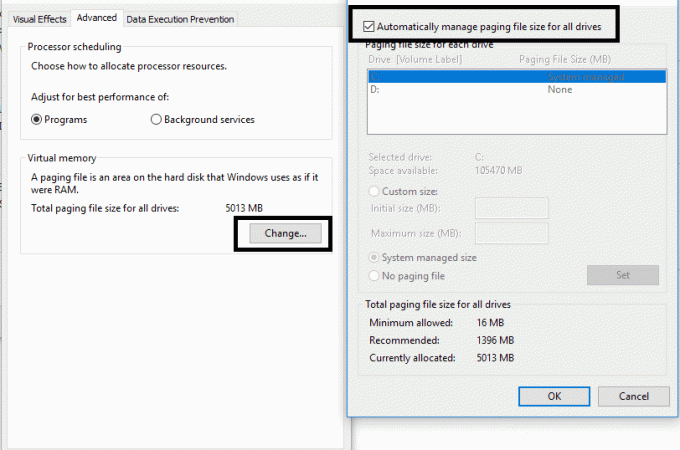
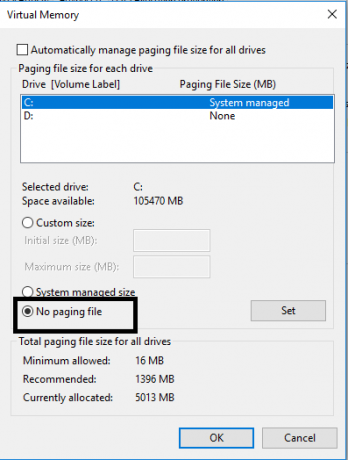
Reinicie o seu dispositivo para que as alterações possam ser aplicadas ao seu PC. Certamente, isso o ajudará a corrigir a falha de página no erro de área não paginada no Windows 10. Esperançosamente, no futuro, você não receberá um erro BSOD no seu PC. Se ainda estiver enfrentando o mesmo problema, você pode prosseguir com outro método.
Método 2: verificar se há erros no disco rígido
1. Abra o Prompt de comando com acesso de administrador. Digite cmd na barra de pesquisa do Windows, clique com o botão direito do mouse e selecione Executar como Administrador.

2. Aqui no prompt de comando, você precisa digitar chkdsk / f / r.
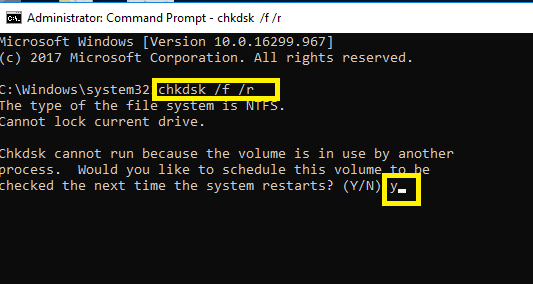
3. Digite Y para iniciar o processo.
4. Em seguida, execute o CHKDSK a partir daqui Corrija erros do sistema de arquivos com o utilitário Check Disk (CHKDSK).
5.Deixe o processo acima ser concluído e reinicie novamente o seu PC para salvar as alterações.
Método 3: reparar arquivos corrompidos em seu sistema
Se algum dos arquivos do Windows estiver corrompido, isso pode causar vários erros em seu PC, incluindo erros BSOD. Felizmente, você pode facilmente verificar e reparar os arquivos corrompidos em seu sistema.
1. Abra o Prompt de comando com acesso de administrador. Digite cmd na barra de pesquisa do Windows, clique com o botão direito do mouse e selecione Executar como Administrador.

2. Tipo sfc / scannow no prompt de comando.
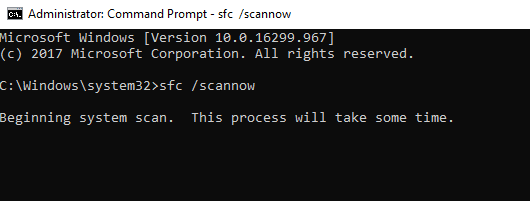
3. Pressione Enter para iniciar o comando.
Observação: As etapas acima levarão algum tempo para serem concluídas ao mesmo tempo que o sistema verifica e repara os arquivos corrompidos.
Método 4: diagnóstico de erro de memória
1. Pressione Tecla Windows + R e digite mdsched.exe e pressione Enter.

2. Na próxima caixa de diálogo do Windows, você precisa selecionar Reinicie agora e verifique se há problemas.
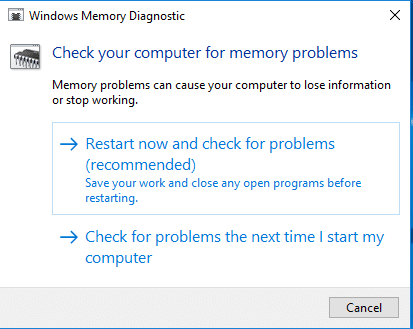
Método 5: execute a restauração do sistema
1. Pressione a tecla Windows + R e digite ”sysdm.cpl”, Em seguida, pressione Enter.

2.Selecione Proteção do sistema guia e escolha Restauração do sistema.

3. Clique em Avançar e escolha o desejado Ponto de restauração do sistema.

4.Siga as instruções na tela para concluir a restauração do sistema.
5. Após a reinicialização, você pode ser capaz de Corrigir falha de página no erro de área não paginada.
Método 6: verificar se há atualizações do sistema e do driver
Este método inclui o diagnóstico de seu sistema para as atualizações mais recentes. É possível que o seu sistema esteja perdendo algumas atualizações importantes.
1. Pressione Tecla Windows + I para abrir as configurações e clique em Atualizações e segurança.

2. Clique em Verifique se há atualizações botão.

3.Instale todas as atualizações pendentes e reinicie o PC.
Método 7: execute o verificador de driver
Este método só é útil se você puder fazer login no Windows normalmente, não no modo de segurança. Em seguida, certifique-se de crie um ponto de restauração do sistema.

Corre Verificador de motorista em ordem Corrigir falha de página no erro de área não paginada. Isso eliminaria quaisquer problemas de driver conflitantes devido aos quais esse erro pode ocorrer.
Método 8: execute o reparo automático
1. Insira o DVD de instalação inicializável do Windows 10 ou disco de recuperação e reinicie o seu PC.
2. Quando solicitado a pressionar qualquer tecla para inicializar a partir do CD ou DVD, pressione qualquer tecla continuar.

3.Selecione suas preferências de idioma e clique em Avançar. Clique em Reparar seu computador no canto inferior esquerdo.

4. Ao escolher uma tela de opção, clique em Solução de problemas.

5. Na tela de solução de problemas, clique em Opção avançada.

6. Na tela de opções avançadas, clique em Reparo automático ou reparo de inicialização.

7.Aguarde até que os reparos automáticos / de inicialização do Windows sejam concluídos.
8. Reinicie para salvar as alterações.
Gorjeta: Uma das dicas mais importantes é que você também deve desinstalar ou interromper temporariamente o software antivírus em seus sistemas. Muitos usuários relataram que a falha de página no erro de área não paginada no Windows 10 foi resolvida com a desativação e desinstalação do antivírus. Além disso, alguns usuários relataram que simplesmente restauram o sistema com a última configuração de trabalho. Essa também pode ser uma das melhores maneiras de resolver o problema.
Recomendado:
- Como consertar arquivos de dados .ost e .pst corrompidos do Outlook
- Corrigir erro de inserção de credenciais de rede no Windows 10
- 5 melhor software de edição de vídeo para Windows 10
- O que é BIOS e como atualizá-lo?
No geral, todos os métodos acima irão ajudá-lo Corrigir falha de página em erro de área não paginada no Windows 10. No entanto, você precisa entender que nem todos os erros BSOD podem ser resolvidos com a implementação acima- métodos mencionados, esses métodos são úteis para a falha de página no erro de área não paginada no Windows 10 apenas erros. Sempre que sua tela azul mostra essa mensagem de erro, você precisa aplique esses métodos apenas para resolver o erro.



